Microsoft Word, sebagai perangkat lunak pengolah kata terpopuler, menawarkan fleksibilitas luar biasa dalam menyajikan dokumen dengan tampilan profesional dan menarik. Salah satu aspek terpenting dalam menciptakan dokumen yang estetis dan mudah dibaca adalah pemilihan dan pengaturan jenis huruf atau font. Mengubah jenis huruf di Microsoft Word adalah keterampilan dasar yang krusial untuk mengontrol tampilan visual dokumen Anda, dan artikel ini akan memandu Anda melalui berbagai cara untuk melakukannya, serta memberikan tips untuk memilih jenis huruf yang tepat untuk berbagai keperluan.
Mengapa Jenis Huruf Penting?
Jenis huruf bukan sekadar dekorasi; ia memainkan peran vital dalam menyampaikan pesan dan menciptakan kesan yang tepat. Berikut beberapa alasan mengapa pemilihan jenis huruf yang tepat sangat penting:
- Keterbacaan: Jenis huruf yang mudah dibaca memastikan pembaca dapat dengan mudah memahami isi dokumen. Hindari jenis huruf yang terlalu rumit atau dekoratif untuk teks utama.
- Nada dan Gaya: Setiap jenis huruf memiliki karakter dan nuansa tersendiri. Serif fonts (seperti Times New Roman) sering diasosiasikan dengan formalitas dan tradisi, sementara sans-serif fonts (seperti Arial) cenderung lebih modern dan minimalis.
- Hierarki Visual: Menggunakan jenis huruf yang berbeda untuk judul, subjudul, dan teks utama membantu pembaca menavigasi dokumen dan memahami struktur informasi.
- Branding dan Konsistensi: Jika Anda membuat dokumen untuk bisnis atau organisasi, menggunakan jenis huruf yang konsisten dengan identitas merek Anda akan memperkuat citra profesional.
- Daya Tarik Visual: Jenis huruf yang menarik dan sesuai dengan konteks dokumen dapat meningkatkan daya tarik visual dan membuat pembaca lebih tertarik untuk membacanya.
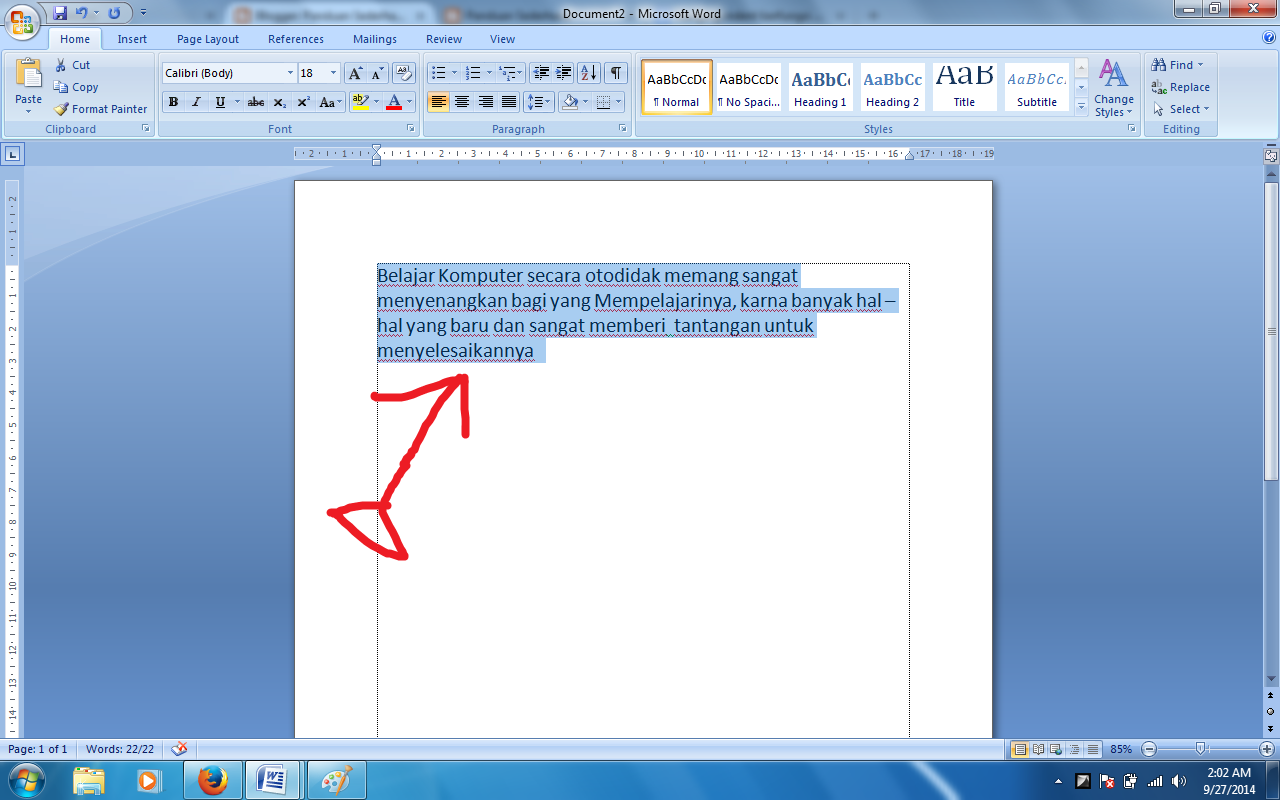
Cara Mengubah Jenis Huruf di Microsoft Word: Langkah-demi-Langkah
Ada beberapa cara untuk mengubah jenis huruf di Microsoft Word, dan berikut adalah panduan langkah-demi-langkah untuk masing-masing metode:
1. Menggunakan Ribbon (Menu Bar):
Ini adalah cara paling umum dan mudah untuk mengubah jenis huruf.
- Pilih Teks: Sorot atau pilih teks yang ingin Anda ubah jenis hurufnya. Anda dapat memilih satu kata, beberapa kalimat, satu paragraf, atau seluruh dokumen. Untuk memilih seluruh dokumen, tekan
Ctrl + A(Windows) atauCommand + A(Mac). - Buka Tab ‘Home’: Pastikan Anda berada di tab ‘Home’ pada ribbon (menu bar) di bagian atas jendela Word.
- Cari Grup ‘Font’: Di tab ‘Home’, cari grup yang bernama ‘Font’. Di sini Anda akan menemukan berbagai opsi terkait jenis huruf.
- Pilih Jenis Huruf: Di dalam grup ‘Font’, terdapat kotak dropdown yang menampilkan nama jenis huruf yang sedang digunakan. Klik panah kecil di sebelah kanan kotak dropdown untuk membuka daftar lengkap jenis huruf yang tersedia.
- Gulir dan Pilih: Gulir daftar jenis huruf sampai Anda menemukan jenis huruf yang Anda inginkan. Anda dapat menggunakan bilah gulir atau mengetikkan nama jenis huruf di kotak pencarian untuk mempercepat proses pencarian.
- Klik untuk Menerapkan: Setelah Anda menemukan jenis huruf yang diinginkan, klik nama jenis huruf tersebut untuk menerapkannya pada teks yang Anda pilih.
2. Menggunakan Mini Toolbar:
Mini toolbar muncul secara otomatis saat Anda memilih teks. Ini menyediakan akses cepat ke opsi pemformatan yang sering digunakan, termasuk jenis huruf.
- Pilih Teks: Sorot atau pilih teks yang ingin Anda ubah jenis hurufnya.
- Mini Toolbar Muncul: Mini toolbar akan muncul di dekat teks yang Anda pilih. Jika tidak muncul, pastikan opsi "Show Mini Toolbar on Selection" diaktifkan di pengaturan Word. (File > Options > General > User Interface Options).
- Klik Panah di Kotak Jenis Huruf: Di mini toolbar, cari kotak dropdown yang menampilkan nama jenis huruf yang sedang digunakan. Klik panah kecil di sebelah kanan kotak dropdown untuk membuka daftar lengkap jenis huruf yang tersedia.
- Pilih Jenis Huruf: Gulir daftar dan pilih jenis huruf yang Anda inginkan, lalu klik untuk menerapkannya.
3. Menggunakan Dialog Box ‘Font’:
Dialog box ‘Font’ menyediakan akses ke semua opsi pemformatan font, termasuk jenis huruf, ukuran, gaya (bold, italic, underline), efek, dan lainnya.
- Pilih Teks: Sorot atau pilih teks yang ingin Anda ubah jenis hurufnya.
- Buka Dialog Box ‘Font’: Ada beberapa cara untuk membuka dialog box ‘Font’:
- Klik Panah Kecil di Grup ‘Font’: Di tab ‘Home’, dalam grup ‘Font’, terdapat panah kecil di sudut kanan bawah. Klik panah ini untuk membuka dialog box ‘Font’.
- Tekan
Ctrl + D(Windows) atauCommand + D(Mac): Tekan kombinasi tombol ini untuk membuka dialog box ‘Font’. - Klik Kanan dan Pilih ‘Font’: Klik kanan pada teks yang dipilih, lalu pilih ‘Font’ dari menu konteks.
- Pilih Jenis Huruf: Di dialog box ‘Font’, cari bagian ‘Font’. Di sini Anda akan menemukan kotak dropdown yang menampilkan nama jenis huruf yang sedang digunakan. Klik panah kecil di sebelah kanan kotak dropdown untuk membuka daftar lengkap jenis huruf.
- Pilih Gaya dan Ukuran: Anda juga dapat memilih gaya font (Regular, Bold, Italic, Bold Italic) dan ukuran font dari dialog box ini.
- Klik ‘OK’: Setelah Anda memilih jenis huruf, gaya, dan ukuran yang Anda inginkan, klik tombol ‘OK’ untuk menerapkan perubahan.
4. Menggunakan Styles:
Styles adalah kumpulan format yang telah ditentukan sebelumnya yang dapat diterapkan ke teks. Menggunakan Styles adalah cara terbaik untuk memastikan konsistensi format di seluruh dokumen Anda.
- Buka Tab ‘Home’: Pastikan Anda berada di tab ‘Home’ pada ribbon.
- Cari Grup ‘Styles’: Di tab ‘Home’, cari grup yang bernama ‘Styles’.
- Pilih Style: Pilih style yang ingin Anda modifikasi (misalnya, ‘Heading 1’, ‘Normal’, ‘Title’).
- Klik Kanan pada Style: Klik kanan pada style yang Anda pilih.
- Pilih ‘Modify’: Pilih opsi ‘Modify’ dari menu konteks.
- Buka Dialog Box ‘Formatting’: Di dialog box ‘Modify Style’, klik tombol ‘Format’ di sudut kiri bawah. Lalu pilih ‘Font’.
- Pilih Jenis Huruf: Di dialog box ‘Font’, pilih jenis huruf yang Anda inginkan. Anda juga dapat memilih gaya dan ukuran font.
- Klik ‘OK’ (dua kali): Klik ‘OK’ di dialog box ‘Font’, lalu klik ‘OK’ lagi di dialog box ‘Modify Style’ untuk menyimpan perubahan. Semua teks yang menggunakan style tersebut akan diperbarui secara otomatis.
Tips Memilih Jenis Huruf yang Tepat:
- Pertimbangkan Tujuan Dokumen: Apakah Anda membuat laporan formal, presentasi kreatif, atau surat pribadi? Setiap jenis dokumen membutuhkan jenis huruf yang berbeda.
- Perhatikan Keterbacaan: Pilih jenis huruf yang mudah dibaca, terutama untuk teks utama. Hindari jenis huruf yang terlalu rumit atau dekoratif.
- Gunakan Hierarki: Gunakan jenis huruf yang berbeda untuk judul, subjudul, dan teks utama untuk menciptakan hierarki visual dan membantu pembaca menavigasi dokumen.
- Batasi Jumlah Jenis Huruf: Jangan gunakan terlalu banyak jenis huruf dalam satu dokumen. Terlalu banyak variasi dapat membuat dokumen terlihat berantakan dan tidak profesional. Idealnya, batasi diri Anda pada 2-3 jenis huruf.
- Perhatikan Ukuran Font: Ukuran font yang tepat juga penting untuk keterbacaan. Gunakan ukuran font yang cukup besar agar teks mudah dibaca, tetapi jangan terlalu besar sehingga terlihat aneh. Ukuran font 11 atau 12 poin biasanya ideal untuk teks utama.
- Uji Coba: Selalu uji coba jenis huruf yang Anda pilih dengan mencetak atau melihat pratinjau dokumen. Pastikan jenis huruf terlihat bagus di berbagai perangkat dan ukuran.
Kesimpulan:
Mengubah jenis huruf di Microsoft Word adalah keterampilan penting yang memungkinkan Anda mengontrol tampilan visual dokumen Anda. Dengan memahami berbagai cara untuk mengubah jenis huruf dan mengikuti tips untuk memilih jenis huruf yang tepat, Anda dapat membuat dokumen yang profesional, mudah dibaca, dan menarik secara visual. Eksperimen dengan berbagai jenis huruf dan temukan kombinasi yang paling sesuai dengan gaya dan tujuan Anda. Ingatlah, tipografi adalah seni, dan dengan latihan, Anda dapat menguasai seni ini dan menciptakan dokumen yang benar-benar memukau.


Tinggalkan Balasan